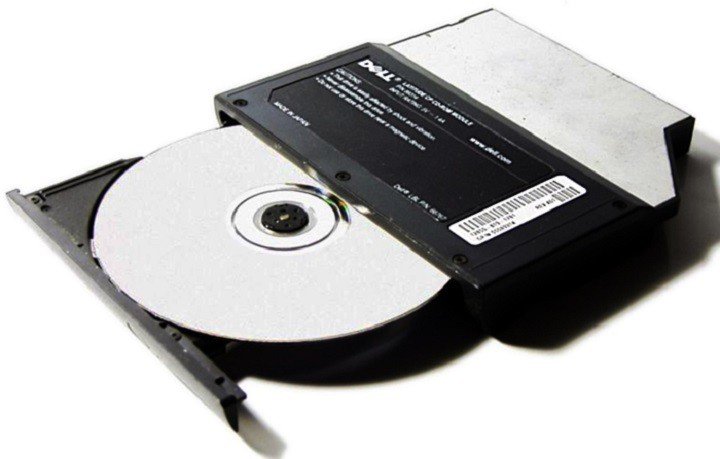
Windows 10 da CD / DVD-ROM diskini xaritalash muammosini hal qiling haqida malumot
Windows 10-da siz ko’pincha ba’zi muammolarga duch kelishingiz mumkin, masalan, «Tadqiqotchi». CD / DVD-ROMni ko’rmaysiz. Bunday holda, bir nechta echimlar mavjud.
Windows 10 da CD / DVD-ROM drayveri muammosini hal qiling
Muammo noto’g’ri / ishlamay qolgan CD / DVD drayverlariga bog’liq bo’lishi mumkin. Shuningdek, diskning o’zi jismonan ishlamay qolgan bo’lishi mumkin.
CD / DVD-ROM etishmayotganining turli sabablari va alomatlari mavjud «Tadqiqotchi»:
- Lazer etishmovchiligi.
- Agar disklarni kiritishda tez, sekin chiyillashni eshitsangiz, ob’ektiv iflos yoki nuqsonli bo’lishi mumkin. Agar u faqat bitta disk bilan shunday reaksiyaga kirsa, demak muammo shu diskda.
- Diskning o’zi buzilgan yoki to’g’ri yozilmagan bo’lishi mumkin.
- Muammo drayverlarda yoki diskni yozish dasturida bo’lishi mumkin.
1-usul: Uskuna va qurilmalar bilan bog’liq muammolarni bartaraf etish
Birinchi narsa — bu tizim yordam dasturi bilan diagnostika qilish.
-
- Belgining kontekst menyusiga qo’ng’iroq qiling «Boshlash». va tanlang «Boshqaruv paneli»..
- Bo’limda. «Xavfsizlik tizimi». tanlang «Muammolarni topish va hal qilish».
-
- В «Uskunalar va ovoz». maqolani toping «Qurilma konfiguratsiyasi»..
- Yangi oynada bosing «Keyingi»..
- Muammolarni bartaraf etish jarayoni boshlanadi.
- Tugatgandan so’ng, agar tizim muammoga duch kelsa, unga o’tishingiz mumkin «Parametr o’zgarishini ko’rish …»o’zgarishlarni sozlash uchun.
- Qayta bosing. «Keyingi»..
- Bu muammolarni bartaraf etishni va qo’shimcha narsalarni qidirishni boshlaydi.
- Tugatgandan so’ng siz qo’shimcha ma’lumotlarni ko’rishingiz yoki yordam dasturini bekor qilishingiz mumkin.
2-usul: DVD diskini ta’mirlash (ikonka)
Agar muammo haydovchi yoki dasturiy ta’minotning ishlamay qolishi bo’lsa, ushbu yordam dasturi uni bir marta bosish bilan hal qiladi.
DVD diskini ta’mirlash dasturini yuklab oling (ikonka)
- Yordamchi dasturni ishga tushiring.
- Standart sozlama bo’lishi kerak «Avtomatik ishga tushirish variantini tiklash». Tugmani bosing «DVD diskini ta’mirlash»ta’mirlash jarayonini boshlash uchun.
- Tugatgandan so’ng, qurilmani qayta yoqishga rozilik bering.
3 -usul: «Buyruqlar satri»
Ushbu usul, shuningdek, o’tkazgichning ishlamay qolishi uchun ham samarali.
- Belgini o’ng tugmasini bosing «Ish boshlash»..
- Qidiring va ishga tushiring «Tizim ramzi». ma’mur imtiyozlari bilan.
- Bu kabi buyruqni nusxalash va joylashtirish:
reg.exe add "HKLMSystemCurrentControlSetServicesatapiController0" /f /v EnumDevice1 /t REG_DWORD /d 0x00000001 - Uni tugmachani bosib bajaring «Kirish»..
- Kompyuteringizni yoki tizza kompyuteringizni qayta yoqing.
4-usul: drayverlarni qayta o’rnating
Agar yuqoridagi usullar ishlamagan bo’lsa, haydovchi drayverlarini qayta o’rnatishga arziydi.
-
- Ustiga bosing Win + Rmaydonga kiring
devmgmt.mscva ustiga bosing «QABUL QILAMAN»..
Yoki belgining kontekst menyusiga qo’ng’iroq qiling «Boshlash». va tanlang «Qurilma ma’muri»..
- Oshkor qilish Disk qurilmalari..
- Kontekst menyusini oching va tanlang «O’chirish»..
- Endi yuqori panelda oching «Amallar». — «Uskuna konfiguratsiyasini yangilang».
- Ustiga bosing Win + Rmaydonga kiring
Shuningdek, ba’zi hollarda bu rasmlar bilan ishlash uchun ishlatiladigan virtual disklarni o’chirishga yordam beradi (agar sizda bo’lsa). O’chirgandan so’ng, qurilmani qayta ishga tushirishingiz kerak.
Agar sizning CD / DVD diskingiz to’satdan ko’rinishni to’xtatsa, vahima qo’ymang, chunki muammo haydovchi yoki dasturiy ta’minotdagi nosozlik bo’lganida, uni bir necha marta bosish bilan hal qilish mumkin. Agar sabab jismoniy shikastlanish bo’lsa, qurilmani ta’mirlash uchun olib ketishga arziydi. Agar usullarning hech biri yordam bermasa, operatsion tizimning avvalgi versiyasiga qaytish yoki barcha qo’shimcha qurilmalar barqaror ishlaydigan tiklash nuqtasidan foydalanishga arziydi.
Dars: Windows 10 tiklash nuqtasini yaratish bo’yicha ko’rsatmalar
Biz sizning muammoingizda sizga yordam bera olganimizdan xursandmiz.
Bizning mutaxassislarimiz imkon qadar tezroq javob berishga harakat qilishadi.
Ushbu maqola sizga yordam berdimi?
Texnologiyalar, Windows 10
Windows 10 da CD / DVD-ROM diskini xaritalash muammosini hal qiling